Excel AutoSave Location: Asa Pangitaon ug Mabawi ang Wala Na-save nga Excel Files (2022/2020/2018/2016/2013/2007/2003)
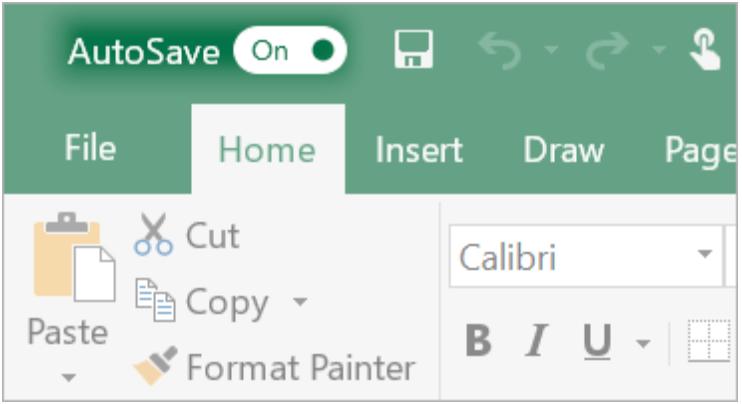
Ang mga pagkahagsa sa kompyuter ug pagkapakyas sa kuryente mahitabo kanunay ug wala damha. Kung ikaw nagtrabaho pag-ayo sa usa ka workbook sa Excel apan nakalimot sa pagtipig niini sa oras kung ang Excel mohunong sa pagtrabaho; o kung wala nimo tuyoa nga gisira ang file nga wala kini gitipig, kini usa ka dako nga trahedya. Apan, salamat, ang Microsoft Excel adunay built-in nga AutoSave ug AutoRecover nga mga bahin nga makatabang kanimo nga malikayan ang pagkawala sa hinungdanon nga datos. Sunda kami aron mahibal-an kung giunsa kini nga mga bahin mabawi ang wala pa naluwas nga mga excel file sa Excel 2022/2020/2018/2016/2013/2011/2007/2003.
Ipaila usab namo ang usa ka propesyonal nga pagbawi sa datos nga makatabang kanimo kung ang mga built-in nga bahin sa Excel mapakyas sa pagtrabaho aron mabawi ang mga excel file nga wala ma-save. Ang usa ka maayong pamatasan sa pagtipig sa mga file sa Excel sa oras ug pag-andam usa ka backup nga kopya magamit usab sa imong bentaha.
Giunsa Pagbawi ang Wala Natipig nga mga File sa Excel pinaagi sa AutoRecover
Ang Microsoft Excel karon adunay usa ka built-in nga AutoRecover nga bahin nga makatabang sa mga tiggamit sa pagkuha sa mga file kung ang Excel magsira sa wala damha tungod sa pagkapakyas sa kuryente o pagkahagsa sa kompyuter. Mahimong ibalik niini ang wala pa ma-save nga file sa katapusan nga na-save nga bersyon. Kung ang Excel nagsira nga wala damha nga wala magtipig sa imong trabaho, ayaw kabalaka. Sa sunod higayon nga modagan ka sa Excel, imong makita ang nakuha nga file sa Document Recovery pane.
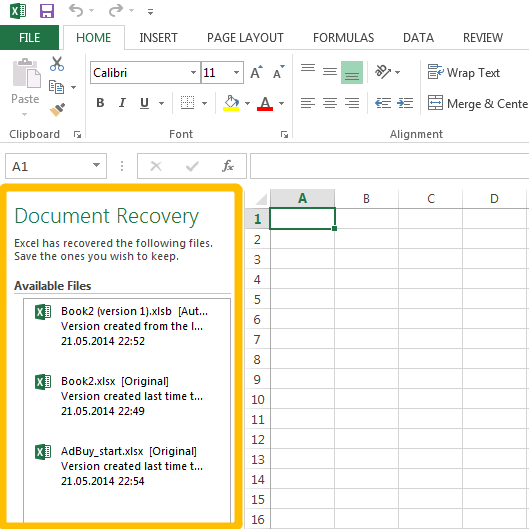
Apan kinahanglan nga matikdan nga ang Excel AutoRecover dili mahimo gawas kung imong gitipigan ang file bisan kausa. Kung wala pa nimo ma-save ang file sa wala pa aksidente nga mihunong sa pagtrabaho ang Excel, ang file dili mabawi.
Giunsa pagpangita ug pagbawi ang wala ma-save nga mga file sa Excel pinaagi sa AutoSave Folder
Uban sa AutoSave, laing built-in nga feature sa Microsoft Excel, ang usa ka bag-ong gibuhat nga excel file mahimong awtomatikong ma-save sa usa ka preset interval. Bisan kung nakalimtan sa mga tiggamit ang pagtipig sa file, dili nila kini hingpit nga mawala kung adunay sayup.
Sama sa AutoRecover, ang AutoSave gi-on pinaagi sa default sa Excel, ug gitugotan usab ang mga tiggamit nga mahibal-an ang agwat sa auto-saving ug ang lokasyon sa na-save nga excel file. Sa higayon nga imong isira ang mga dokumento sa Excel nga wala kini gitipigan, ang unang butang nga imong buhaton sa pag-abli pag-usab sa Excel mao ang pagbawi sa mga wala pa naluwas nga mga file sa Excel gikan sa AutoSave folder diin ang temporaryo nga mga excel nga mga file gitipigan.
Aron maabot ang auto-save nga mga file sa Excel, buhata ang mosunod nga mga lakang:
lakang 1: I-klik ang File > Open > Recent Workbooks.
lakang 2: Adto sa Pag-recover sa Wala Na-save nga mga Workbook.
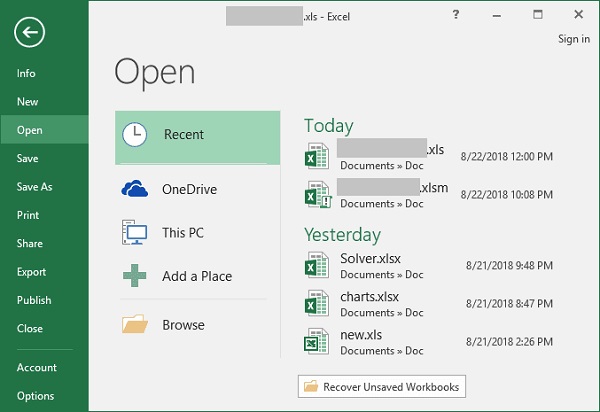
lakang 3: Pilia ang gikinahanglan nga file ug i-klik ang Open.
lakang 4: Sa diha nga ang dokumento moabli sa Excel, hinumdumi nga i-klik ang Save as a button sa yellow bar sa ibabaw sa imong worksheet ug i-save ang file sa gusto nga lokasyon.
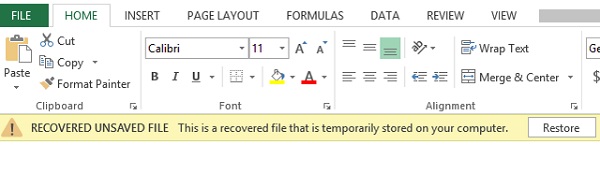
Sugyot: Usba ang Excel AutoSave Location ug Settings
Makahukom ka kung asa i-save ang mga file sa autosave sa Excel ug kung unsa kadugay kinahanglan nga i-autosave sa Excel ang usa ka dokumento.
lakang 1: Adto sa Excel autosave settings sa imong computer.
- Microsoft Excel 2013 ug 2016 AutoSave Location: Sa Excel, i-klik ang File> Options> Save.
- Microsoft Excel 2007 AutoSave Lokasyon: I-klik ang Microsoft button > Excel > Save.
lakang 2: Siguruha nga pareho ang I-save ang kasayuran sa AutoRecover matag X minuto kahon ug Hupti ang katapusan nga autosaved nga bersyon kon ako mosira nga walay pagtipig gipili ang kahon.
lakang 3: Sa I-save ang kasayuran sa AutoRecover matag X minuto kahon, mahimo nimong mub-an o palugwayan ang interval kung gusto nimo. Sa kahon sa AutoRecover File Location, mahimo ka usab nga magdesisyon kung asa ibutang ang imong gitipig nga file.
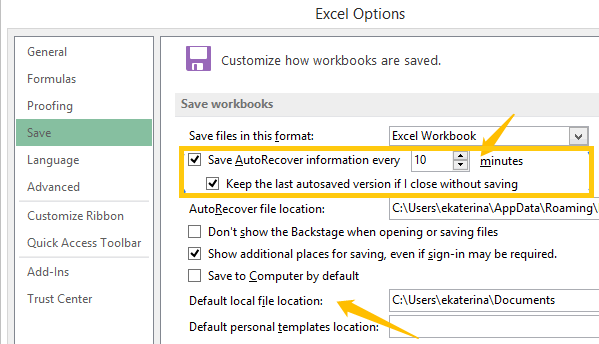
Dili Mogana ang AutoSave? Ibalik ang Wala Na-save nga mga File sa Excel Niini nga Paagi
Bisan kung ang AutoSave usa ka mapuslanon kaayo nga function, sama sa tanan nga uban pang mga built-in nga bahin, dili kini molihok nga maayo sa tanan nga oras. Sa tinuud, nadungog namon ang mga tiggamit nga nagreklamo matag karon ug unya nga, bisan kung nakita nila ang taskbar nga nagpakita nga ang Excel nag-auto-save sa ilang file sa daghang mga higayon, wala silay swerte sa pagkuha sa labing bag-o nga na-save nga bersyon. Kana usa ka damgo kung ang imong mga paningkamot nga gipahinungod sa pagtrabaho wala’y kapuslanan. Apan, ayaw kaguol o kalisang, usa ka propesyonal nga pagbawi sa datos, Pagbawi sa datos, pananglitan, mahimong imong dakong tabang. Mahimong mabawi sa programa ang nawala o natangtang nga mga file sa Excel, mga dokumento sa pulong, ug daghan pa gikan sa imong Windows computer. Sa pipila lang ka lakang, mahimo nimong ibalik ang imong nawala nga excel file:
Lakang 1. I-download ug I-install ang Data Recovery
Lakang 2. Pilia ang "Dokumento" ug Sugdi ang Pag-scan
Sa homepage, mahimo nimong pilion ang tipo sa file ug hard drive aron ma-scan ang data recovery. Kung gusto nimo pangitaon ang imong nawala nga workbook sa Excel, i-klik ang "Document" ug ang hard drive diin nawala nimo kini, pananglitan, Disk (C :), dayon i-klik ang "Scan" aron masugdan ang proseso.

Lakang 3. I-preview ang Na-scan nga Resulta
Ang Data Recovery magpresentar sa mga na-scan nga mga file sa duha ka lista, ang usa usa ka lista sa tipo diin ang tanan nga datos gi-categorize sumala sa ilang mga format; ang lain usa ka lista sa Path diin ang mga dokumento nga nagtukod giklasipikar sa ilang lokasyon.
Sa Type List, Pilia ang ".xlsx". Kung adunay mga ".xlk" nga mga dokumento, kinahanglan nimo usab nga pilion kini, tungod kay ang ".xlk" nga dokumento mao ang backup nga kopya sa Excel file.

Lakang 4. Iuli Ang Nawala nga Excel File
Kung makit-an nimo ang nawala nga file sa Excel, pilia kini ug i-klik ang Recover, unya kini luwas nga ibalik sa imong aparato. Kung ang imong mga excel nadaot apan kinahanglan nimo kini, kini nga paagi magamit usab aron mabawi ang mga dunot nga mga file sa excel.

Mga Tip sa Pagtipig sa mga File sa Excel
Bisan kung ang AutoSave ug AutoRecovery maayo nga mga bahin; usa ka data recovery mao usab ang usa ka maayo nga himan, sila temporaryo lamang nga mga tambal. Ang usa ka maayong batasan sa pagtipig sa importante nga datos ug usa ka kahibalo sa pag-andam sa usa ka backup sa imong Excell nga mga file makaluwas kanimo og daghang problema sa kadugayan. Sunda ang among mga tip sa bonus kung giunsa ang pagtipig sa mga file sa Excel.
Gipamubo ang Interval sa Excel AutoSave
Ang gidaghanon sa bag-ong impormasyon nga anaa sa na-recover nga Excel file nagdepende kung unsa ka subsob nga gi-autosave sa Excel ang file. Kung ang imong file gitakda nga i-auto-save matag 10 ka minuto, ang imong bag-ong data nga gi-input sa katapusang 8 ka minuto dili mabutang kung makasugat og pagkapakyas sa kuryente o pagkahagsa sa kompyuter. Busa, aron makatipig og daghang impormasyon kutob sa mahimo, mahimo nimong isulod ang gamay nga numero sa kahon sa minuto. Kon mas kanunay nga ma-save ang imong Excel worksheet, mas daghang kahigayonan nga mabawi nimo ang kompletong file.
tabang Mga File sa Excel
Usa ka dili kaayo nailhan nga bahin sa Excel mao ang Auto Backup. Sa tinuud, kini usa ka mapuslanon nga function, tungod kay dili lamang kini makatabang kanimo nga malikayan ang pagkawala sa hinungdanon nga datos, apan gitugotan ka usab nga adunay access sa na-save na nga bersyon sa imong workbook. Kung imong palihokon kini nga function, sa higayon nga imong i-save ang file, usa ka Excel backup file ang mahimo usab nga adunay usa ka extension nga ".xlk". Dili ka kinahanglan mabalaka nga ang imong file mahimong mawala, tungod kay mahimo nimo kanunay nga i-refer ang backup.
Tungod kay ang backup file kanunay usa ka bersyon sa luyo sa karon nga bersyon, kung maghimo ka usa ka hugpong sa mga pagbag-o sa file, ug i-save kini apan kalit nga usbon ang imong hunahuna ug gusto nga mobalik sa miaging bersyon, mahimo nimong ablihan ang backup file, usab. Makaluwas kini kanimo daghang problema sa pagsulat pag-usab sa datos.
Aron mahimo kini nga bahin, buhata ang mga musunud:
lakang 1: Adto sa File> Save as>Computer sa Excel.
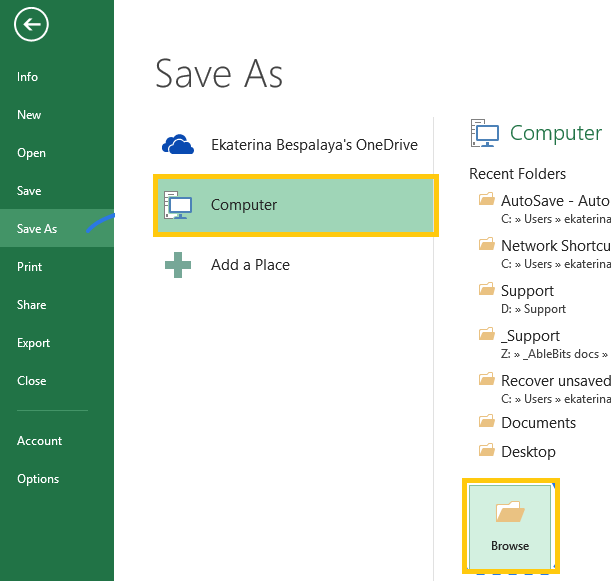
lakang 2: I-klik ang Browse button.
lakang 3: Sa diha nga ang Save as dialog window pop up, i-klik ang drop-down button sa Tools button nga anaa sa ubos sa tuo nga suok.
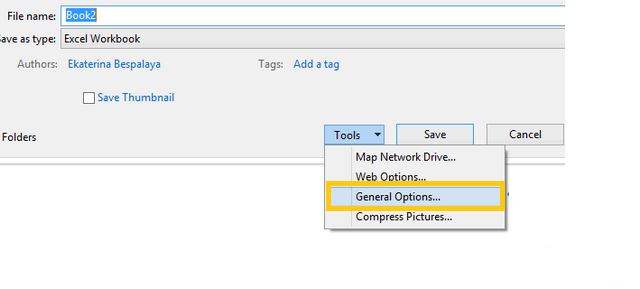
lakang 4: Taliwala sa duha ka kapilian, pilia ang Kinatibuk-ang Opsyon> Kanunay paghimo og backup.
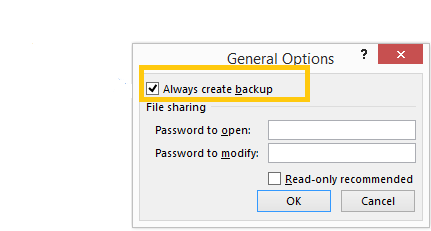
lakang 5: I-klik ang OK. Karon ang usa ka backup nga kopya awtomatiko nga himuon sa matag higayon nga imong i-save ang imong file.
Human mabasa kini nga artikulo, aduna ka bay mas maayong pagsabot kon unsaon pagbawi ang wala maluwas nga mga file sa Excel? Hinumdumi, kung sila mapakyas sa pagtrabaho, mahimo kang modangop sa Data Recovery alang sa tabang. Ug ayaw kalimti ang paghimo sa usa ka batasan sa pagtipig sa mga file sa oras ug kanunay nga pag-andam usa ka backup!
Unsa ka kapuslanan kini nga post?
I-klik ang usa ka bituon aron i-rate kana!
Average rating / 5. Numero sa pagboto:


